Zum effizienten Modellieren sollten Sie Skizzen planen, damit Sie sie während des Konstruktionsprozesses problemlos verwalten können. Fügen Sie Abschlusselemente wie Rundungen, Fasen und Flächenverjüngungen erst dann hinzu, wenn die Gesamtkonstruktion des Modells stabil ist.
Größe und Form von Skizzen
- Stabilisieren der Skizzenform vor der Größenänderung
-
Fügen Sie zunächst Abhängigkeiten hinzu, bevor Sie Bemaßungen hinzufügen oder bearbeiten.
- Übernehmen von Vorgabebemaßungen
-
Übernehmen Sie die vorgegebene Größe einer Skizze, und skalieren Sie sie auf die exakte Größe, nachdem die Skizzenform durch Abhängigkeiten stabilisiert wurde. Lassen Sie die Skizzenelemente ohne Abhängigkeiten, wenn sie in adaptiven Elementen verwendet und in der Größe geändert werden müssen.
- Stabilisieren von Skizzen durch Bemaßungen
-
Um beim Ändern der Bemaßungen Skizzenverzerrungen zu vermeiden, ändern Sie zuerst die kleinen Werte und danach die größeren Werte.
- Bemaßen großer Objekte vor kleinen Objekten
-
Wenn Sie die Gesamtlänge und -breite einer Skizze bemaßen, kleinere Elemente jedoch unterbestimmt lassen, vermeiden Sie die Verzerrung der Skizze bei der Skalierung.
- Planen der Adaptivität
-
Bemaßungen bestimmen die Skizzengröße. Lassen Sie Bemaßungen an den Teilen von adaptiven oder sonstigen Elementen weg, deren Größe sich unter Umständen ändern wird.
- Hinzufügen der ersten Bemaßung zum Festlegen des Maßstabs der Skizze
-
Die erste Bemaßung in der Skizze des ersten Bauteils legt den Maßstab der Skizze fest. Nach dem Einfügen der zweiten Bemaßung wirken sich Änderungen der ersten Bemaßung nicht mehr auf den Maßstab der Skizze aus.
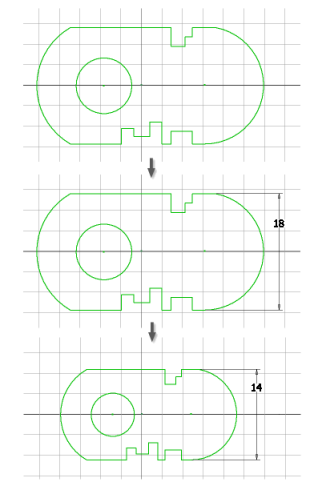
Tipps für Skizzen
- Erstellen einfacher Skizzen
-
Kombinieren Sie einfache Skizzen, um komplexe Formen zu konstruieren. Ändert sich die Konstruktion, ist es einfacher, mehrere einfache Skizzen zu ändern als eine komplexe Form.
- Wiederholen einfacher Formen
-
Besteht eine Konstruktion aus sich wiederholenden Elementen, skizzieren Sie ein Element, und kopieren Sie es, oder ordnen Sie es nach Bedarf in einem Muster an. Speichern Sie Skizzen als iFeatures . So können sie immer wieder in anderen Bauteilen verwendet werden.
- Zeichnen von Skizzen mit grober Größen- und Formangabe
-
Bei einer Skizze, die ungefähr der angestrebten Größe und Form entspricht, ist eine Verzerrung unwahrscheinlicher, wenn Sie Abhängigkeiten und Bemaßungen hinzufügen. Verwenden Sie die Rastereinstellungen, damit Punkte in festgelegten Fangintervallen gefangen werden.
- Erstellen einer Skizze mit weniger Abhängigkeiten
-
Skizzieren Sie Profile mit so wenig Scheitelpunkten und Segmenten wie möglich.
- Verwenden geschlossener Konturen für Profile
-
Skizzen für Profile bilden geschlossene Konturen. Stutzen oder dehnen Sie Kurven, um eine geschlossene Kontur zu formen. Verbinden Sie Endpunkte durch eine Abhängigkeit Koinzident.
- Möglichst Verwenden von Konstruktionsgeometrie
-
Verwenden Sie Konstruktionsgeometrie zum Einschränken komplexer Skizzen und für Kurven, die nicht in einem Profil oder Pfad verwendet werden, jedoch bei der Erstellung komplexer Skizzen nützlich sein können.
- Steuern der Vorgabeskizzenausrichtung
-
Wenn eine Skizze auf einer Bauteilfläche erstellt wird, wird die Ansicht neu ausgerichtet, sodass die Skizzierebene parallel zur Anzeige ist. Nach dem Fertigstellen der Skizze wird die Ansicht neu ausgerichtet, damit die Direktbearbeitung zum Abschließen der Aufgabe verwendet werden kann. Sie können dieses Verhalten ändern.
- Entfernen unnötiger Geometrie
-
Klicken Sie auf Rückgängig, um Liniensegmente oder einen Bogen nacheinander in umgekehrter Reihenfolge zu entfernen.
- Analysieren der Skizzenfehler mithilfe der Skizzenanalyse
-
Skizziergeometrie kann mit der Erstellung eines Elements kollidieren. Beispielsweise kann es Schwierigkeiten bereiten, mehrere Profile für eine Extrusion auszuwählen. Verwenden Sie die Skizzenanalyse, um das Problem zu finden, indem Sie beispielsweise nach offenen Konturen oder nach Skizzenelementen über anderer Geometrie suchen, und entfernen Sie dann die Duplikate.
- Suchen von Fangpunkten
-
Beim Erstellen von Geometrie können Sie einen Mittelpunkt, eine Mitte oder einen Schnittpunkt fangen. Klicken Sie mit der rechten Maustaste auf das Grafikfenster, und wählen Sie einen Fangpunkt aus dem Menü.